クリッピングとは、テキストエディットや、スティッキーズに入力した文章の選択した部分だけを保存する機能です。
文章の一部をドラッグで選択して、デスクトップにドラッグします。
クリッピングファイルが作成されます。
クリッピングファイルの編集はできません。
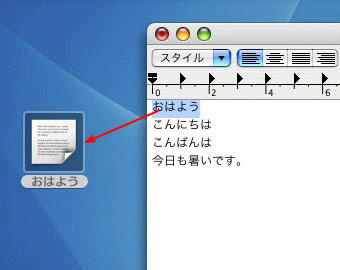
テキストエディットでクリッピングファイルを作成
Dockから[テキストエディット]を起動させて、文章を入力します。
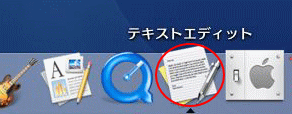
Dockになければ、[アプリケーション]フォルダの中から、テキストエディットをダブルクリックします。
![[アプリケーション]フォルダ内の[テキストエディット]](https://hamachan.info/WordPress2019/wp-content/uploads/2017/01/196te-hiraku1.png)
下のように入力します。
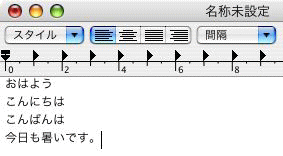
文章の一部をドラッグで選択します。
そして、それをデスクトップにドラッグします。
クリッピングファイルが作成されます。
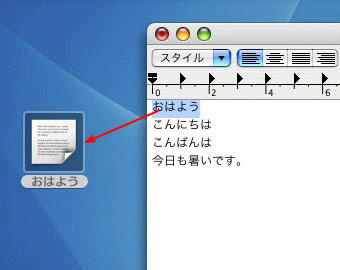
デスクトップのアイコンをダブルクリックすると、クリッピングファイルを開くことができます。
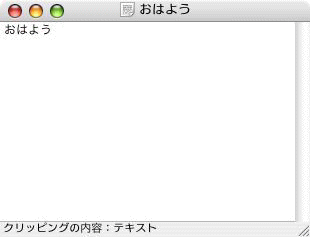
スティッキーズでクリッピングファイルを作成
スティッキーズも同じようにクリッピングができます。
[Finder]のアプリケーションを表示させて、[スティッキーズ]をダブルクリックして起動させます。
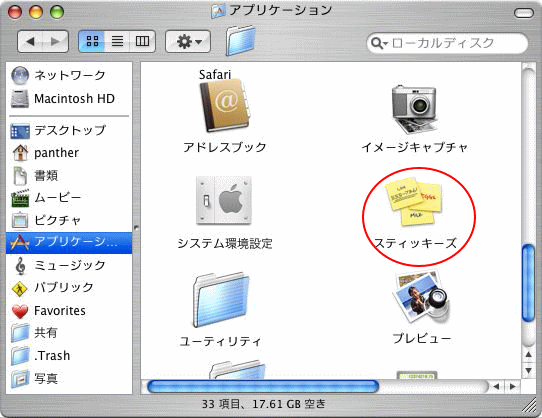
同じようにクリッピングしたい文字列を選択して、デスクトップへドラッグします。

画像は、クリッピングできません。
名前の変更は、通常の方法で可能です。
クリッピングファイル内の文章の編集はできません。
フォルダの移動はできます。
参考macOS 14.0( Sonoma)でも[テキストエディット]や[スティッキーズ]でクリッピングファイルを作成できます。
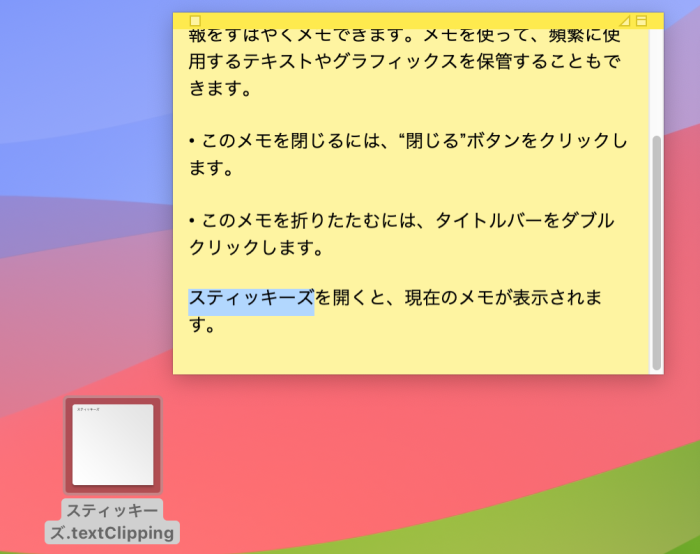
macOS Sonomaでは、拡張子を表示しています。
-
拡張子の表示と非表示設定
Macでは、既定で拡張子は表示されていません。ですが、拡張子は表示しておいたほうがファイルの種類が分かり区別できます。 ファイルの拡張子を表 ...
スティッキーズの使い方は以下のページで解説しています。
-
スティッキーズの使い方
スティッキーズは、メモをデスクトップに貼り付けておくことができます。 忘れたら困るリストなどの情報素早く記録することができます。 メモのカラ ...
